|
点击画面坐上方按钮,执行「Take control」就能得到操作权限,能够操作数据。
如果无法点击「Take control」按钮时,请稍候或尝试打开其他连接。
取得操作权时,有时之前的命令正好在实行中。
点击「Stop・・・」按钮停止执行,可进行其他操作。
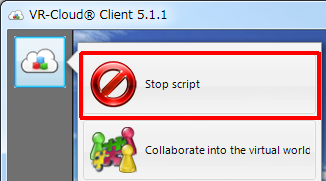 |
|
点击画面左上方「Navigate」「Configure」等按钮,可实行各类操作。
画面下部显示视点的移动及旋转菜单。
|
|
「Navigate」菜单里备有以各种方式在VR空间移动,可确认景观的功能。
■向所定位置移动
模型里已经设有关键的景观视点。
利用「Jump to a predefined position」的功能,可移动到这些景观视点。
■播放动画
「Execute animation」菜单中根据脚本内容能够浏览模型的自动演示。
■行驶/飞行/步行
可进行道路、飞行路径的行驶,及在周边步行。 |
|
「configure」可变更环境和交通流功能。
数据中设有景况和景观的变化时,可以从菜单进行选择。
- 通过「Change context」可变更数据中设置的气象和照明等环境条件。
- 通过「Change model visibility」可变更Before/After等数据中设置的模型显示。
- 数据中设置了场景(Scenario)时可通过「Execute scenario」执行驾驶等场景。
|
|



